Wix Forum: Dein Forum vor Spam schützen
4 min
In diesem Artikel
- Beiträge mit Spam-Wörtern filtern
- Ausgewählte Wörter aus Beiträgen filtern
- Bestätigung für neue Forummitglieder erforderlich machen
- Website-Mitglieder blockieren oder löschen
- Vorübergehend einschränken, wer Beiträge schreiben kann
- Vor der Veröffentlichung von Beiträgen die Zustimmung des Admins erforderlich machen
Verhindere, dass Spammer deine Foren übernehmen, und sorge für sachliche Diskussionen. Es gibt eine Reihe von Maßnahmen, die du zum Schutz deines Forums ergreifen kannst.
Beiträge mit Spam-Wörtern filtern
Erstelle eine Liste mit Spam-Wörtern für dein Forum. Mitglieder, die diese Wörter in einem Beitrag oder Kommentar verwenden, erhalten eine Fehlermeldung und können sie nicht veröffentlichen.

Um einen Spam-Wortfilter zu erstellen:
- Öffne das Forum in deiner Website-Verwaltung.
- Klicke oben auf das Dropdown-Menü Weitere Aktionen.
- Klicke auf Moderationseinstellungen.
- Aktiviere den Schieberegler Wortfilter.
- Gib die Spam-Wörter in das Feld Spam-Wörter getrennt durch Kommata ein.
- Klicke auf Speichern.
Ausgewählte Wörter aus Beiträgen filtern
Erstelle eine Liste mit Wörtern, die durch Sternchen ersetzt werden.
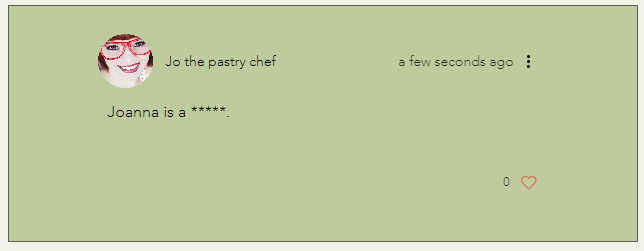
Um einen Filter für ausgewählte Wörter zu erstellen:
- Öffne das Forum in deiner Website-Verwaltung.
- Klicke oben auf das Dropdown-Menü Weitere Aktionen.
- Klicke auf Moderationseinstellungen.
- Aktiviere den Schieberegler Wortfilter.
- Gib die Spam-Wörter im Feld Gefilterte Wörter getrennt durch Kommata ein.
- Klicke auf Speichern.
Bestätigung für neue Forummitglieder erforderlich machen
Du kannst steuern, wer Website-Mitglied werden darf, indem du festlegst, dass jeder Beitritt eines neuen Mitglieds von dir bestätigt werden muss.
Wenn du für die Registrierung eines neuen Mitglieds die Bestätigung erforderlich machst, erhältst du eine Benachrichtigung sowohl per E-Mail als auch in deiner Website-Verwaltung, in der du gefragt wirst, ob du die Registrierung des neuen Mitglieds bestätigen oder ablehnen möchtest. Nur diejenigen, die du bestätigst, werden Website-Mitglieder.
Um die Bestätigung für neue Website-Mitglieder einzurichten:
- Öffne den Bereich Anmeldung, Anmeldung und Sicherheit in deiner Website-Verwaltung.
- Wähle unter Wer kann Website-Mitglied werden?, ob sich jeder registrieren kann oder nur Personen, die du manuell bestätigst.
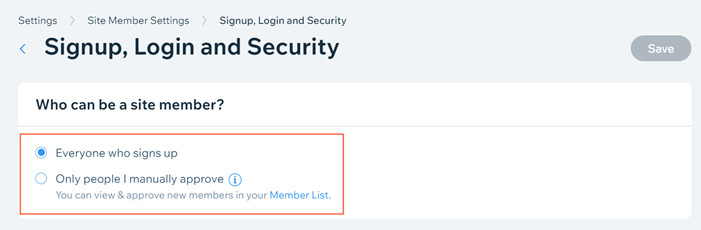
- Klicke auf Speichern.
Website-Mitglieder blockieren oder löschen
Du kannst jedes Mitglied, das sich nicht an deine Forumsregeln hält, blockieren oder löschen.
- Blockierte Mitglieder: Können einen Beitrag nicht mit „Gefällt mir“ markieren, kommentieren oder einem Autor folgen. Blockierte Mitglieder werden jedoch auf der Mitgliederseite angezeigt.
- Gelöschte Mitglieder: Können einen Beitrag weder mit „Gefällt mir“ markieren noch kommentieren oder einem Autor folgen. Alle Beiträge, Kommentare und „Gefällt mir“-Angaben gelöschter Website-Mitglieder werden aus deinem Forum entfernt. Das Mitglied wird nicht mehr auf der Mitgliederseite angezeigt.
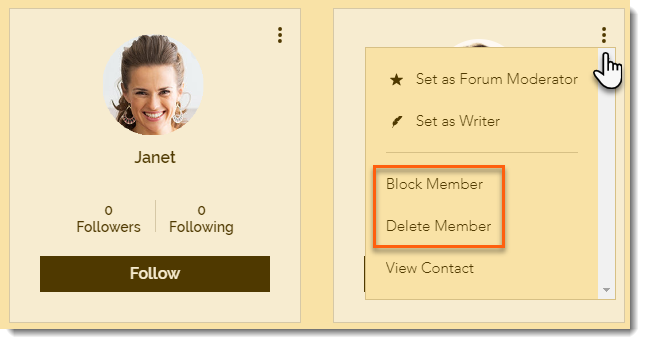
Um Website-Mitglieder zu blockieren oder zu löschen:
- Öffne die Mitgliederseite auf deiner Live-Website.
- Klicke beim entsprechenden Website-Mitglied auf das Symbol für Weitere Aktionen
 .
. - Wähle eine Option:
- Ein Mitglied blockieren: Klicke auf Mitglied blockieren und dann zur Bestätigung auf Blockieren.
- Ein Mitglied löschen: Klicke auf Mitglied löschen und dann zur Bestätigung auf Löschen.
Vorübergehend einschränken, wer Beiträge schreiben kann
Im Falle eines schwerwiegenderen Spam-Angriffs kannst du deine Kategorien vorübergehend bearbeiten, sodass nur Admins oder Moderatoren Beiträge veröffentlichen können. Wir empfehlen, den Zugang für etwa eine Woche zu beschränken.
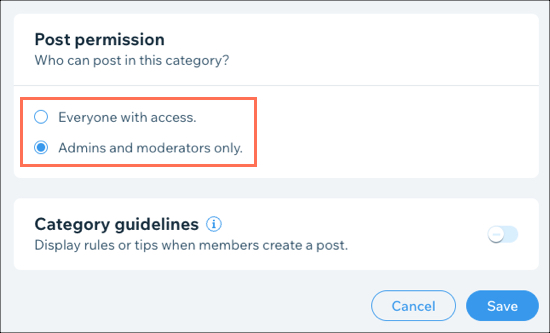
Um einzuschränken, wer Beiträge in einer Kategorie schreiben kann:
- Klicke im Editor auf Wix Forum.
- Klicke auf Einstellungen.
- Klicke auf Kategorien verwalten.
- Fahre mit der Maus über die Kategorie, die du bearbeiten möchtest, und klicke auf Bearbeiten.
- Scrolle nach unten zum Abschnitt Beitragsberechtigung und wähle Nur Administratoren und Moderatoren aus.
- Klicke auf Speichern.
- Wiederhole die Schritte 4-6 für alle anderen Kategorien.
Vor der Veröffentlichung von Beiträgen die Zustimmung des Admins erforderlich machen
Wenn du Beiträge lieber vor der Veröffentlichung überprüfen möchtest, kannst du die Genehmigung durch den Admin aktivieren, damit du den Beitrag sehen kannst, bevor er auf deiner Website veröffentlicht wird.
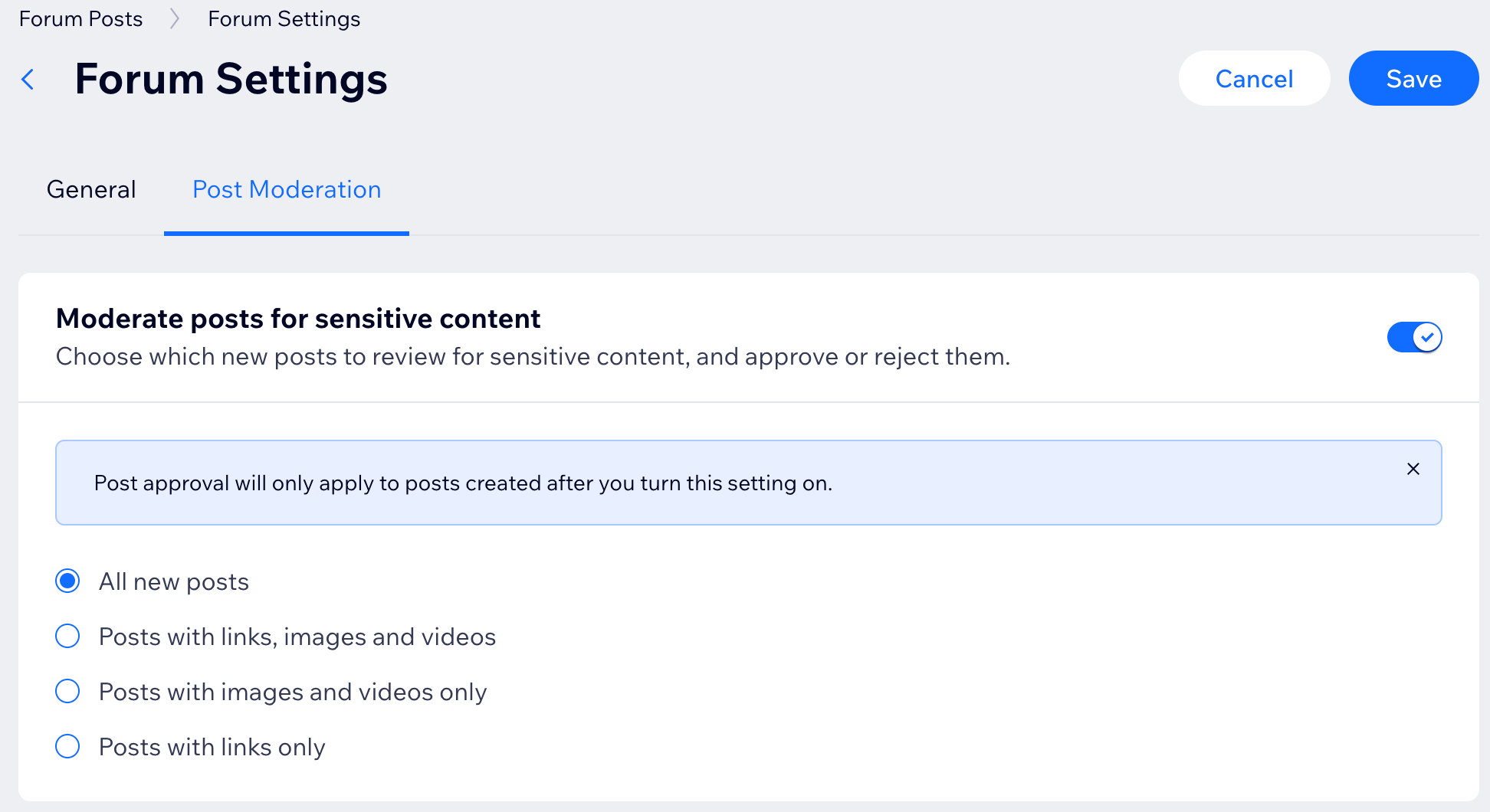
Um die Admin-Genehmigung zu aktivieren:
- Öffne das Forum in deiner Website-Verwaltung.
- Klicke oben auf das Dropdown-Menü Weitere Aktionen.
- Klicke auf Moderationseinstellungen.
- Aktiviere den Schieberegler Beiträge mit sensiblen Inhalten moderieren.
- Wähle aus den folgenden Optionen:
- Alle neuen Beiträge: Wähle diese Option, um jeden Beitrag zu überprüfen.
- Beiträge mit Links, Bildern und Videos: Überprüfe nur Beiträge, die Links, Bilder und Videos enthalten.
- Nur Beiträge mit Bildern und Videos: Überprüfe nur Beiträge, die Bilder und Videos enthalten.
- Nur Beiträge mit Links: Überprüfe nur Beiträge, die Links enthalten.
- Klicke auf Speichern.

